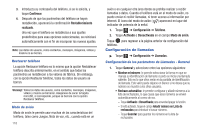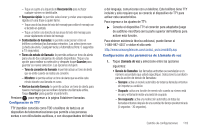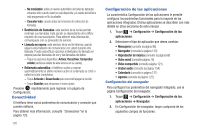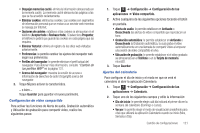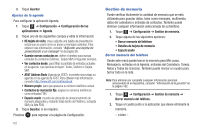Samsung SGH-A817 User Manual (user Manual) (ver.f7) (Spanish) - Page 121
Cambiar PIN
 |
View all Samsung SGH-A817 manuals
Add to My Manuals
Save this manual to your list of manuals |
Page 121 highlights
1. Si la función Comprobar código PIN no se ha activado, toque Activado, en el campo Comprobar código PIN. 2. Toque el campo Cambiar PIN. 3. Introduzca el código PIN actual y toque Confirmar. 4. Introduzca el nuevo código PIN y toque Confirmar. 5. Introduzca de nuevo (reconfirme) el mismo código y toque Confirmar. Cambiar código PIN2 La función Cambiar PIN2 le permite cambiar su número PIN2 actual a uno nuevo. Primero debe introducir el número PIN2 actual (obtenido de AT&T) antes de poder especificar uno nuevo. Una vez que haya introducido un número PIN2 nuevo, se le solicitará que lo confirme ingresándolo de nuevo. Nota: No todas las tarjetas SIM tienen un número PIN2. Si su tarjeta SIM no tiene un PIN2, este menú no aparecerá. 1. Toque el campo Cambiar PIN2. 2. Use el teclado en pantalla para introducir el código PIN2 y toque Confirmar. 3. Introduzca el nuevo código PIN2 y toque Confirmar. 4. Introduzca de nuevo (reconfirme) el mismo código y toque Confirmar. Control de APN Esta función le permite establecer en Activado o Desactivada el control de los nombres de los puntos de acceso (APN, por sus siglas en inglés). Los APN constituyen un método por el cual puede tener acceso a comunicaciones avanzadas con su teléfono. Esta comunicación avanzada puede incluir mensajería instantánea, mensajería multimedia, correo electrónico y acceso a Internet. Para activar el control de APN es necesario introducir el código PIN2. 1. Toque Activado o Desactivado desde el campo Control de APN. 2. Use el teclado en pantalla para introducir el código PIN2 y toque Confirmar. Toque para regresar a la página anterior de configuración del teléfono. Restablecer teléfono Puede restablecer fácilmente el teléfono a los ajustes de configuración predeterminados. Para restablecer el teléfono: 1. Toque ➔ Configuración ➔ Teléfono➔ Restablecer Menú teléfono. 2. Cuando aparezca Toda la configuración se restableció a los valores predeterminados de fábrica, todos los datos de usario se borrarán ¿Continuar?, toque Sí para restablecer o No para cancelar la acción. Cambio de configuraciones 117